Съдържание
Тази статия е написана, за да помогне на потребителите да конвертират MKV видеоклипове (HD видео, 720p/1080p) във формат MP4, в състояние да възпроизвеждат конвертирания MP4 видеофайл на всяко устройство или програма, която го поддържа, без да губят качеството на видео с висока разделителна способност, което MKV предлага. Контейнерът Matroska Multimedia Container (известен още като MKV) е отворен стандарт и популярен видео формат, но не се поддържа от всички устройства, като iPad,iPhone, телевизори Apple.

MKV предлага много функции, поддържа няколко мултимедийни формата (различни формати за видео, аудио и субтитри) и може да съдържа неограничен брой видео, аудио, картини или субтитри в един файл. Той обаче не се поддържа от някои стари цифрови устройства или от устройствата на Apple (iPAd, iPad mini, iPod, iPhone и AppleTV) или мултимедийното приложение iTunes.
В този урок можете да намерите подробни инструкции за това как лесно да конвертирате всеки MKV видеофайл в MP4 видео, без да губите оригиналното качество на видеото.
- Свързана статия: Конвертиране на MKV в MP4 с помощта на VLC Media Player.
Как да конвертирате MKV в MP4 видео с помощта на MkvToMp4 конвертор.
1. Изтегляне MkvToMp4 видео конвертор. *
MkvToMp4 конвертор е безплатно, преносимо приложение, което може да конвертира лесно (за минути) mkv/m2ts/mts видео файлове към Mp4 или M4v видео файлове, без да преконвертира/транскодира видеото (ако оригиналното видео е във формат H264). MkvToMp4 конвертор поддържа множество вътрешни и външни аудио записи и също така поддържа следните формати за субтитри: srt, ass, ssa, ttxt.
2. Извлечение на MkvToMp4_0.224.zip файл.
3. Разгледайте съдържанието на извлечената папка и стартирайте MkvToMp4.exe приложение от папката "x32", ако имате 32-битова операционна система, или от папката "x64", ако имате 64-битова операционна система.
4. В екрана на конвертора MkvToMp4 щракнете върху Добавяне на бутон.
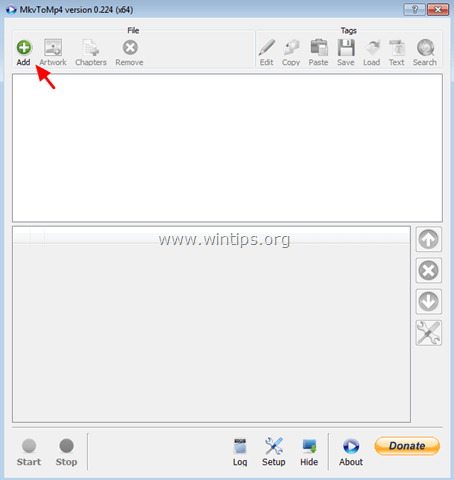
5. Изберете MKV видео файл, който искате да конвертирате в MP4 и щракнете върху Отворете .
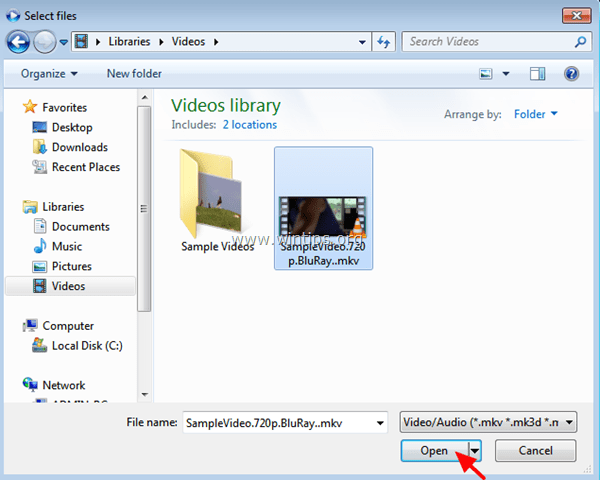
6. След това изберете Настройка бутон.
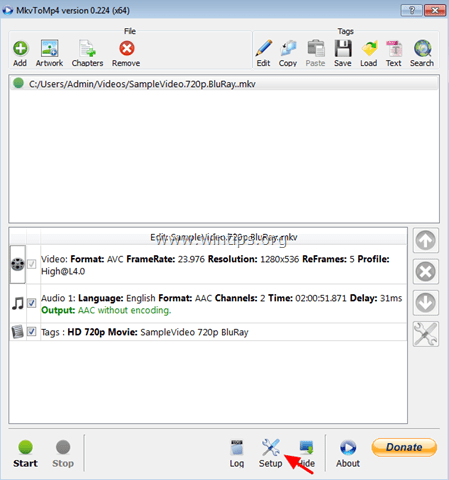
7. На адрес Видео изберете раздела MP4 и щракнете върху Запазете
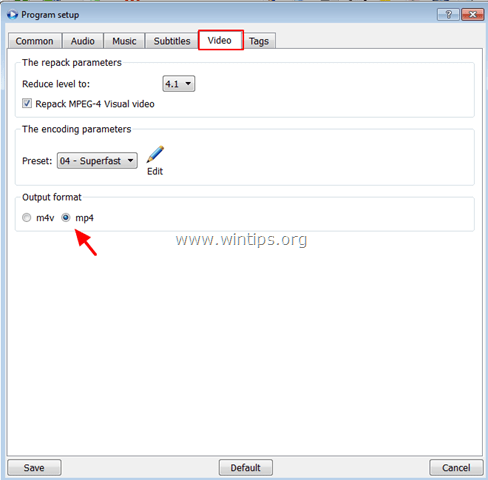
8. Накрая кликнете върху Начало бутон.
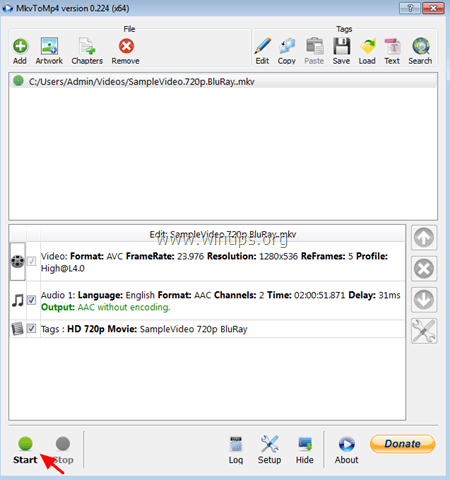
9. Сега изчакайте няколко минути, докато процесът приключи.
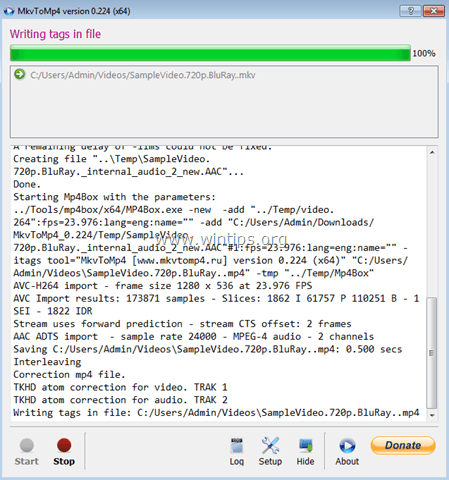
Това е всичко!
Уведомете ме дали това ръководство ви е помогнало, като оставите коментар за вашия опит. Моля, харесайте и споделете това ръководство, за да помогнете на другите

Анди Дейвис
Блог на системен администратор за Windows





